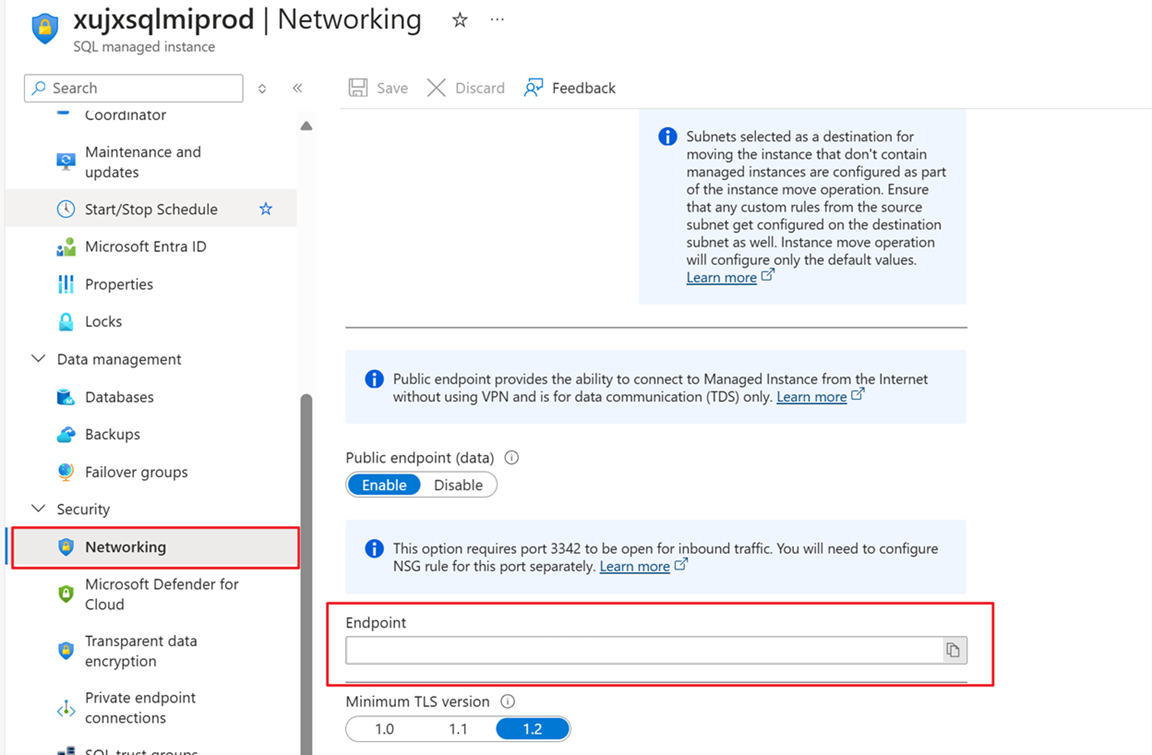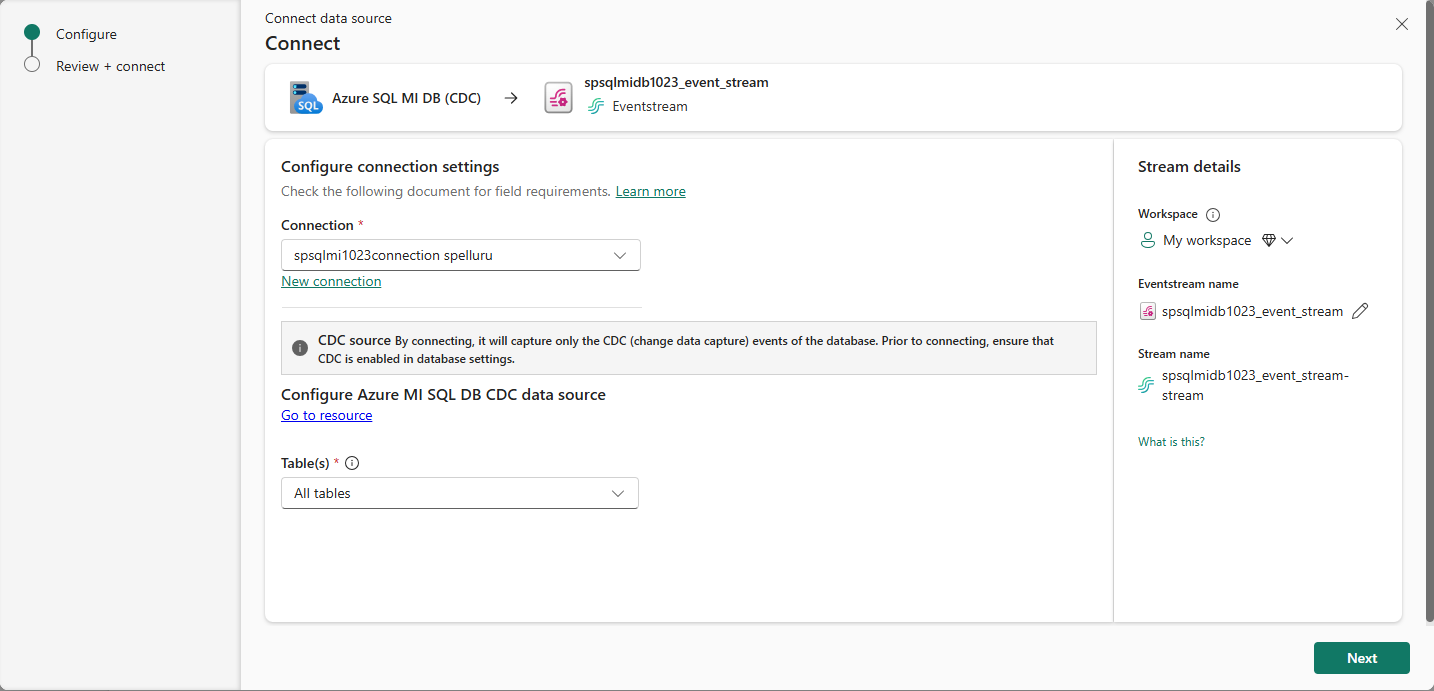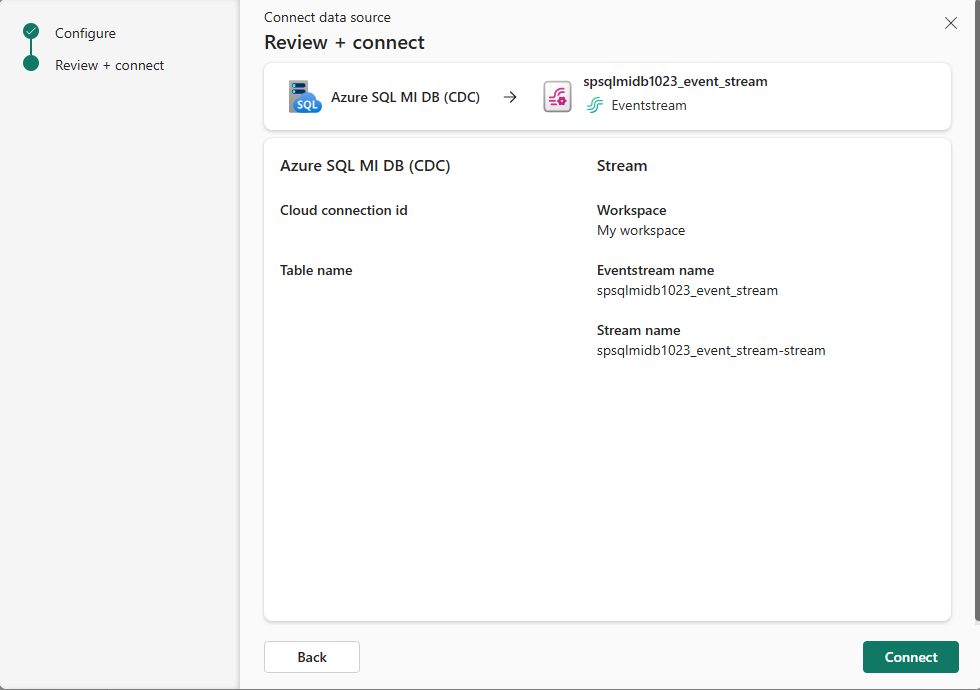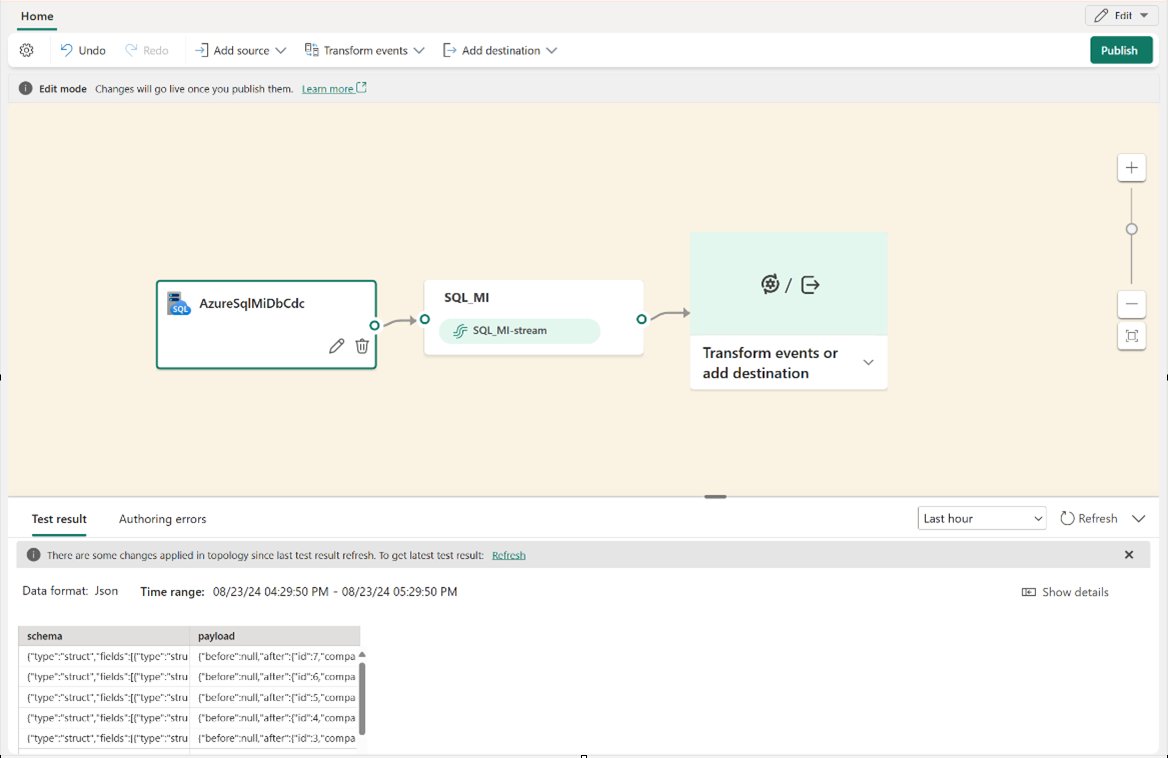Olay akışına Azure SQL Yönetilen Örneği CDC kaynağı ekleme
Bu makalede, bir olay akışına Azure SQL Yönetilen Örneği Değişiklik Veri Yakalama (CDC) kaynağı ekleme adımları gösterilmektedir.
Microsoft Fabric olay akışları için Azure SQL Yönetilen Örneği CDC kaynak bağlayıcısı, SQL Yönetilen Örneği veritabanındaki geçerli verilerin anlık görüntüsünü yakalamanızı sağlar. Bağlayıcı daha sonra bu verilerde gelecekteki satır düzeyindeki değişiklikleri izler ve kaydeder. Değişiklikler olay akışında yakalandıktan sonra, bu CDC verilerini gerçek zamanlı olarak işleyebilir ve daha fazla işlem veya analiz için Doku içindeki farklı hedeflere gönderebilirsiniz.
Not
Bu kaynak, çalışma alanı kapasitenizin şu bölgelerinde desteklenmez: Batı ABD3, Batı İsviçre.
Önkoşullar
- Yapı kapasitesi lisans modunda (veya) Katkıda Bulunan veya daha yüksek izinlere sahip Deneme lisansı modunda bir çalışma alanına erişim.
- Çalışan bir Azure SQL Yönetilen Örneği veritabanı.
- Azure SQL Yönetilen Örneği genel uç noktayı etkinleştirmeli ve bir güvenlik duvarının arkasında veya sanal ağda güvenliği sağlanmamalıdır.
- cdc saklı yordamını
sys.sp_cdc_enable_dbçalıştırarak Azure SQL Yönetilen Örneği etkinleştirildi. Ayrıntılar için bkz . Değişiklik verilerini yakalamayı etkinleştirme ve devre dışı bırakma.
Not
Bir olay akışı için kaynak ve hedef sayısı üst sınırı 11'dir.
Azure SQL yönetilen örneğinizde genel uç noktayı etkinleştirme
Azure portalına gidin, Azure SQL yönetilen örneğinizi açın, Ağ'ı seçin ve genel uç noktayı etkinleştirin.
Azure SQL yönetilen örneğinizde CDC'yi etkinleştirme
Veritabanı için CDC'yi etkinleştirin.
EXEC sys.sp_cdc_enable_db;Gating rol seçeneğini kullanarak tablo için CDC'yi etkinleştirin. Bu örnekte,
MyTableSQL tablosunun adıdır.EXEC sys.sp_cdc_enable_table @source_schema = N'dbo', @source_name = N'MyTable', @role_name = NULL GOSorgu başarıyla yürütülürse Azure SQL yönetilen örneğinizde CDC'yi etkinleştirmişsinizdir.
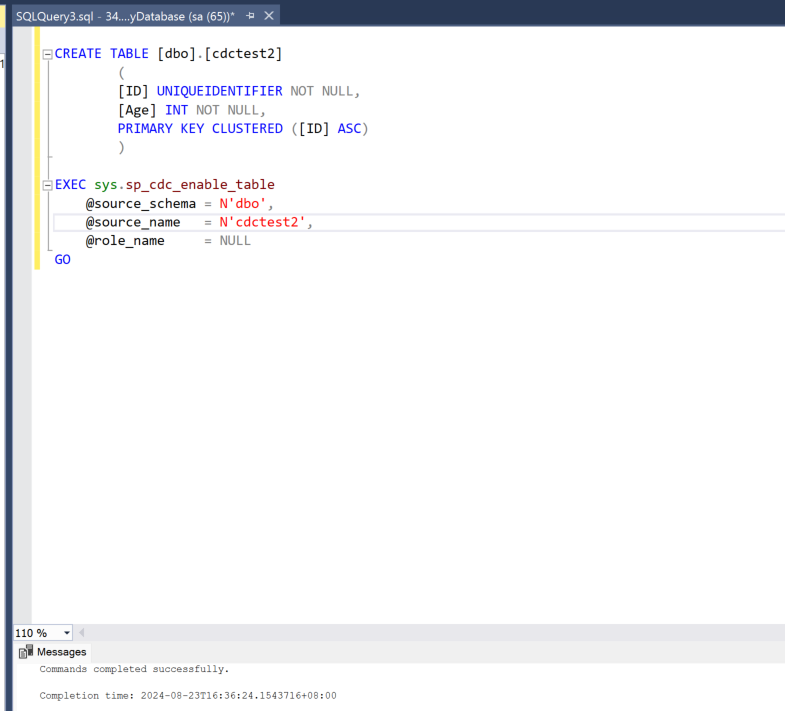
Azure SQL Yönetilen Örneği CDC'yi kaynak olarak ekleme
Doku Gerçek Zamanlı Zeka bölümünde Eventstream'i seçerek yeni bir olay akışı oluşturun.
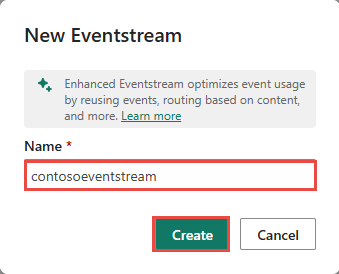
Sonraki ekranda Dış kaynak ekle'yi seçin.
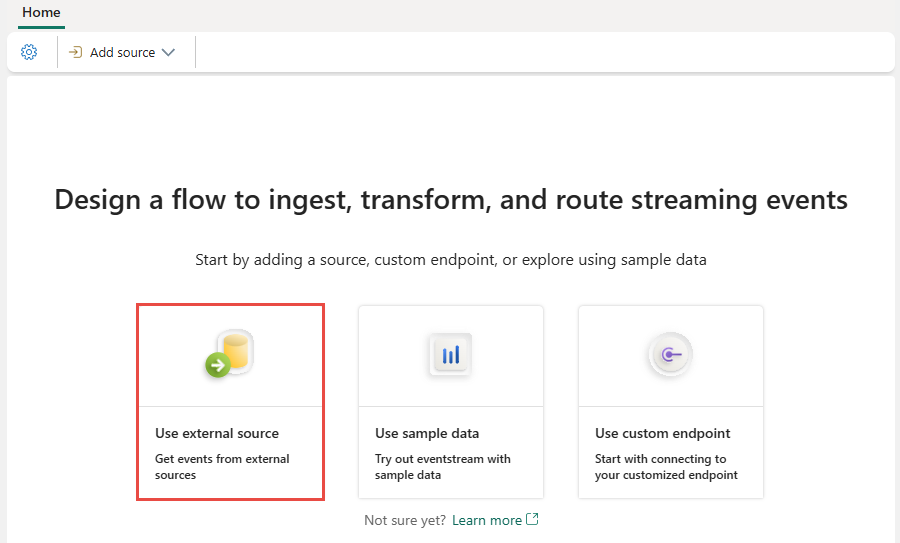
Azure SQL Yönetilen Örneği CDC'yi yapılandırma ve bağlama
Bağlan sayfasında Yeni bağlantı'yı seçin.
Bağlantı ayarları bölümünde, VM üzerinde SQL Server'ınız için aşağıdaki değerleri girin:
Sunucu: Konak ve bağlantı noktası arasındaki virgül yerine iki nokta üst üste girerek Azure portalından Uç Noktayı girin. Örneğin, Uç Noktanız ise
xxxxx.public.xxxxxx.database.windows.net,3342Sunucu alanına girmenizxxxxx.public.xxxxxx.database.windows.net:3342gerekir.Veritabanı: Azure SQL Yönetilen Örneği içinde bağlanmak istediğiniz veritabanının adını girin.
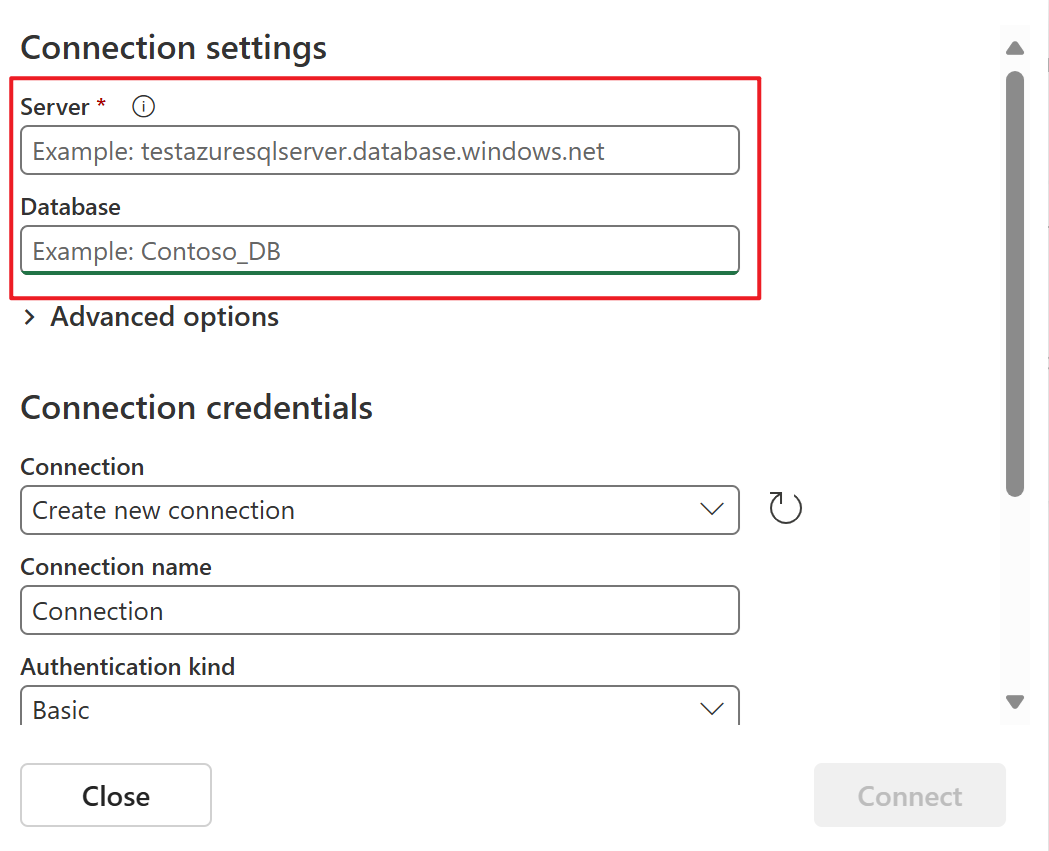
Ekranı aşağı kaydırın ve Bağlantı kimlik bilgileri bölümünde şu adımları izleyin.
Bağlantı adı için bağlantı için bir ad girin.
Kimlik doğrulama türü için Temel'i seçin.
Not
Şu anda Doku olay akışları yalnızca Temel kimlik doğrulamasını destekler.
VM'de SQL Server için Kullanıcı Adı ve Parola girin.
Sayfanın alt kısmındaki Bağlan'ı seçin.
Şimdi Bağlan sayfasında Tüm tablolar'ı seçin veya virgülle ayrılmış tablo adlarını girin; örneğin:
dbo.table1, dbo.table2.İleri'yi seçin.
Gözden geçir + bağlan sayfasında özeti gözden geçirin ve bağlan'ı seçin.
Güncelleştirilmiş olay akışını görüntüleme
Olay akışınıza eklenen Azure SQL MI DB (CDC) kaynağını Düzenleme modunda görebilirsiniz.
Yeni eklenen bu Azure SQL Yönetilen Örneği kaynağı uygulamak için Yayımla'yı seçin. Bu adımları tamamladıktan sonra, Azure SQL Yönetilen Örneği kaynağınız Canlı görünümde görselleştirme için kullanılabilir.
İlgili içerik
Diğer bağlayıcılar: